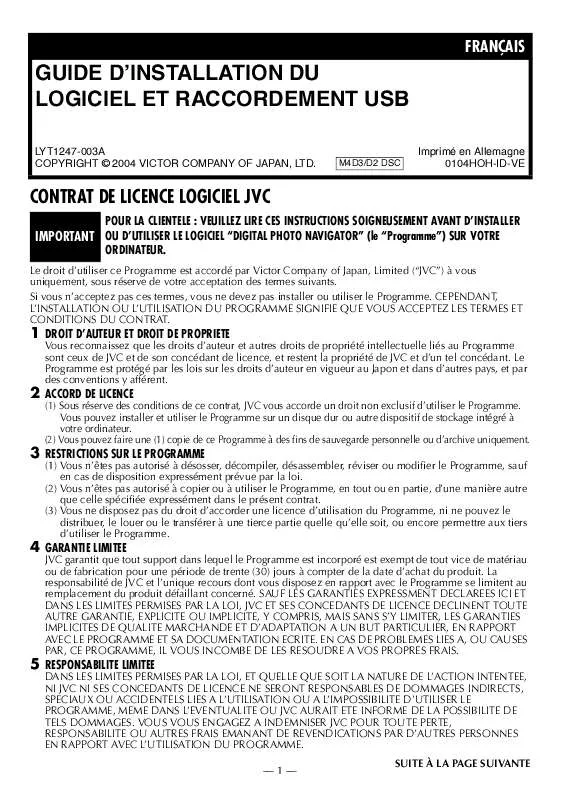Mode d'emploi JVC GR-DX30 INSTALLATION LOGICIEL ET RACCORDEMENT USB
UneNotice offre un service communautaire de partage, d'archivage en ligne et de recherche de documentation relative à l'utilisation de matériels ou logiciels : notice, mode d'emploi, notice d'utilisation, guide d'installation, manuel technique... N'OUBLIEZ PAS DE LIRE LE MODE D'EMPLOI AVANT D'ACHETER!
Si le contenu de ce document correpond à la notice, au mode d'emploi, à la liste d'instruction, d'installation ou d'utilisation, au manuel, au schéma de montage ou au guide que vous cherchez. N'hésitez pas à la télécharger. UneNotice vous permet d'accèder facilement aux informations sur le mode d'emploi JVC GR-DX30. Nous espérons que le manuel JVC GR-DX30 vous sera utile.
Vous possédez un JVC GR-DX30, avec UneNotice, vous allez pouvoir mieux l'utiliser. Si vous avez un problème avec votre JVC GR-DX30, pensez à consulter les dernières pages du mode d'emploi qui contiennent souvent les principales solutions.
Extrait du mode d'emploi : notice JVC GR-DX30INSTALLATION LOGICIEL ET RACCORDEMENT USB
Les instructions détaillées pour l'utilisation figurent dans le Guide de l'utilisateur.
[. . . ] FRANÇAIS
GUIDE D'INSTALLATION DU LOGICIEL ET RACCORDEMENT USB
LYT1247-003A COPYRIGHT © 2004 VICTOR COMPANY OF JAPAN, LTD.
M4D3/D2 DSC
Imprimé en Allemagne 0104HOH-ID-VE
CONTRAT DE LICENCE LOGICIEL JVC
POUR LA CLIENTELE : VEUILLEZ LIRE CES INSTRUCTIONS SOIGNEUSEMENT AVANT D'INSTALLER
IMPORTANT OU D'UTILISER LE LOGICIEL "DIGITAL PHOTO NAVIGATOR" (le "Programme") SUR VOTRE
ORDINATEUR.
Le droit d'utiliser ce Programme est accordé par Victor Company of Japan, Limited ("JVC") à vous uniquement, sous réserve de votre acceptation des termes suivants. Si vous n'acceptez pas ces termes, vous ne devez pas installer ou utiliser le Programme. CEPENDANT, L'INSTALLATION OU L'UTILISATION DU PROGRAMME SIGNIFIE QUE VOUS ACCEPTEZ LES TERMES ET CONDITIONS DU CONTRAT.
1 DROIT D'AUTEUR ET DROIT DE PROPRIETE
2 ACCORD DE LICENCE
Vous reconnaissez que les droits d'auteur et autres droits de propriété intellectuelle liés au Programme sont ceux de JVC et de son concédant de licence, et restent la propriété de JVC et d'un tel concédant. Le Programme est protégé par les lois sur les droits d'auteur en vigueur au Japon et dans d'autres pays, et par des conventions y afférent. [. . . ] REMARQUE : Cliquez sur [Continuer] lorsque le message [N'a pas été validé lors du test permettant d'obtenir le logo Windows] apparaît. Assurez-vous de ne pas sélectionner [Arrêter l'installation]. Si vous avez sélectionné cette option, le pilote USB pour séquence vidéo ne sera pas installé correctement.
1 Chargez le CD-ROM fourni dans le lecteur de votre ordinateur. 2 Raccordez le caméscope à votre ordinateur à l'aide d'un
câble USB.
Reportez-vous à la section "Connexion du câble USB" ( p. Après quelques secondes, l'écran [Assistant Nouveau matériel détecté] apparaît.
Si la boîte de dialogue [Important Notice] apparaît, cliquez sur [Next] puis sur [Quit] pour la refermer.
3 Cliquez sur [Installer à partir d'une liste ou d'un
emplacement spécifié (Avancé)], puis cliquez sur [Suivant].
4 Cliquez sur les trois prochains éléments dans l'ordre donné
ci-dessous.
[Rechercher le meilleur pilote dans ces emplacements] [Inclure cet emplacement dans la recherche] [Parcourir]
La boîte de dialogue de recherche des pilotes apparaît.
5 Double-cliquez sur l'icône [Poste de travail] sur le bureau. 6 Double cliquez sur l'icône du pilote CD-ROM et sur le dossier [XP], puis cliquez sur [OK]. 9 Cliquez sur [Terminer].
Le message d'avertissement apparaît. Après quelques secondes, l'écran [Assistant Nouveau matériel détecté] apparaît. L'écran [Assistant Nouveau matériel détecté] apparaît de nouveau quelques instants plus tard.
10 Répétez les étapes 3 à 9 jusqu'à ce que l'écran [Assistant Nouveau matériel détecté] s'efface.
Dès que les étapes 3 à 9 sont répétées quatre fois, l'installation du pilote USB pour séquence vidéo est terminée. --8--
Mise à jour du [Gestionnaire de périphériques] (Windows®)
Si le caméscope est connecté à l'ordinateur par le câble USB avant de l'installation de [USB Mass Storage Class driver] ou [USB Video Streaming driver], cette dernière ne peut pas s'effectuer correctement. Dans une telle situation, suivez la procédure décrite ci-dessous pour mettre à jour le [Gestionnaire de périphériques] et installer [USB Mass Storage Class driver] et [USB Video Streaming driver] correctement. REMARQUE : Déconnectez tout autre appareil audio USB de votre ordinateur avant d'exécuter la procédure suivante.
Installation de [USB Mass Storage Class driver] (Windows® 98/98SE uniquement) 1 Utilisez le câble USB pour relier le caméscope à votre ordinateur. 10) 2 Cliquez sur [Démarrer], choisissez [Paramètres], et cliquez sur [Panneau de configuration].
Double-cliquez sur l'icône [Système].
3 Sélectionnez l'onglet [Gestionnaire de périphériques]. 4 Dans [Autres périphériques], supprimez [GR-DX77*].
* Le nom du modèle dépend du caméscope raccordé.
5 Déconnectez le câble USB du caméscope. 6 Chargez le CD-ROM fourni dans le lecteur de votre ordinateur. Installez [USB Mass Storage
Class driver]. 5)
7 Utilisez le câble USB pour relier le caméscope à votre ordinateur.
Le pilote de périphérique est installé.
8 Confirmez que l'icône [Disque amovible] est affichée dans [Poste de travail]. Installation de [USB Video Streaming driver] 1 Utilisez le câble USB pour relier le caméscope à votre ordinateur. 10) 2 Cliquez sur [Démarrer], choisissez [Paramètres], et cliquez sur [Panneau de configuration].
Double-cliquez sur l'icône [Système].
3 Windows® 98/98SE/Me : Sélectionnez l'onglet [Gestionnaire de périphériques]. 4
Windows® 2000/XP : Sélectionnez l'onglet [Matériel] et cliquez sur [Gestionnaire de périphériques]. Dans [Autres périphériques], supprimez [GR-DX77*].
* Le nom du modèle dépend du caméscope raccordé.
5 Déconnectez le câble USB du caméscope. 6 Chargez le CD-ROM fourni dans le lecteur de votre ordinateur. [. . . ] REMARQUES : Le manuel d'instructions du logiciel est inclus sur le CD-ROM sous forme de fichier PDF. Ouvrez le fichier "Start. pdf" et cliquez sur le bouton de la langue désirée. Notez que Adobe® Acrobat® ReaderTM ou Adobe® Reader® doit être installé pour pouvoir lire les fichiers PDF. Vous pouvez télécharger Adobe® Acrobat® ReaderTM ou Adobe® Reader® depuis le site Web d'Adobe : http://www. adobe. com/
cliquez sur l'icône du CD-ROM. [. . . ]
CONDITIONS DE TELECHARGEMENT DE LA NOTICE JVC GR-DX30 UneNotice offre un service communautaire de partage, d'archivage en ligne et de recherche de documentation relative à l'utilisation de matériels ou logiciels : notice, mode d'emploi, notice d'utilisation, guide d'installation, manuel technique...notice JVC GR-DX30